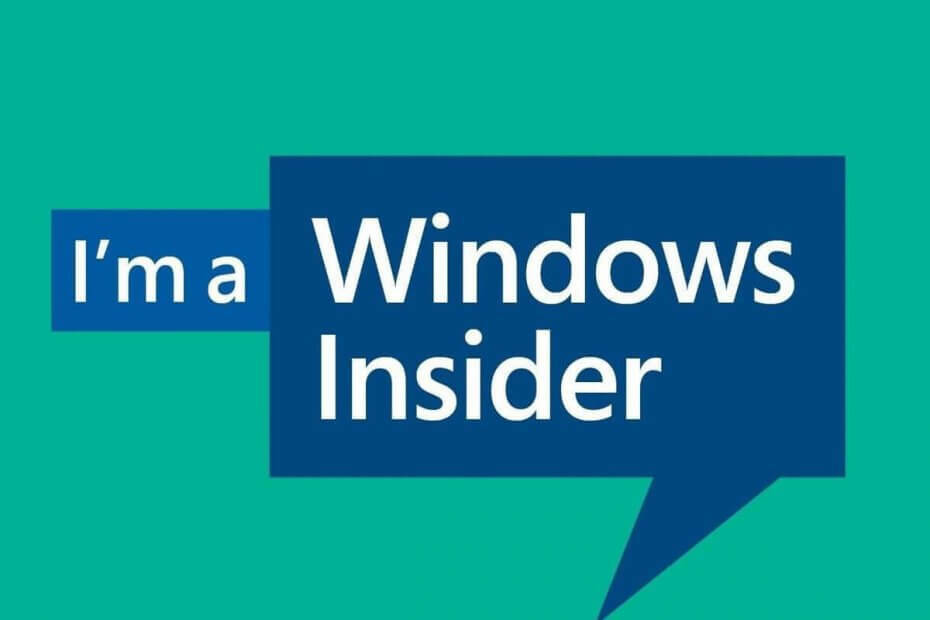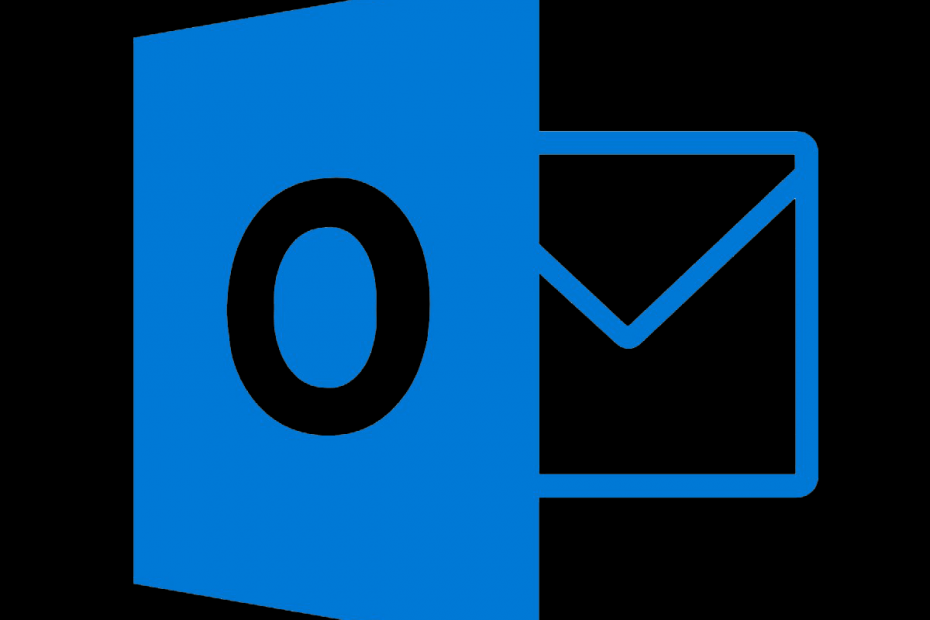
תוכנה זו תשמור על מנהלי ההתקנים שלך, ובכך תשמור עליך מפני שגיאות מחשב נפוצות ותקלות חומרה. בדוק את כל הנהגים שלך כעת בשלושה שלבים פשוטים:
- הורד את DriverFix (קובץ הורדה מאומת).
- נְקִישָׁה התחל סריקה למצוא את כל הנהגים הבעייתיים.
- נְקִישָׁה עדכן מנהלי התקנים כדי לקבל גרסאות חדשות ולהימנע מתקלות במערכת.
- DriverFix הורד על ידי 0 קוראים החודש.
Microsoft Outlook תמיד יהיה לקוח הדואר הנכנס עבור אנשים המושקעים במערכת האקולוגית של מיקרוסופט. ומסיבות שונות, אפילו גרסאות ישנות יותר הן עדיין כלים מדהימים. עם זאת, משתמשים אכן נתקלים בבעיות מסוימות מעת לעת. שגיאה אחת לא כל כך נפוצה מופיעה במהלך הכניסה. זה אומר כי מגבלת הזמן להתחברות הושגה ב- Outlook.
אם אתה מוטרד משגיאה זו, הקפד לבדוק את השלבים הבאים.
כיצד לתקן את הגבלת זמן הכניסה לחשבון הושגה ב- Outlook
1. עדכן תוספות
הבעיה מתרחשת בדרך כלל עקב תוספות פגומות. זה במיוחד המקרה עם התוספת של Salesforce המפעילה לעתים קרובות את השגיאה הזו. בדרך כלל, עדכוני התוספות בעצמם, אך ייתכן שתאלץ עדכון על ידי התקנה מחדש של תוסף מסוים.
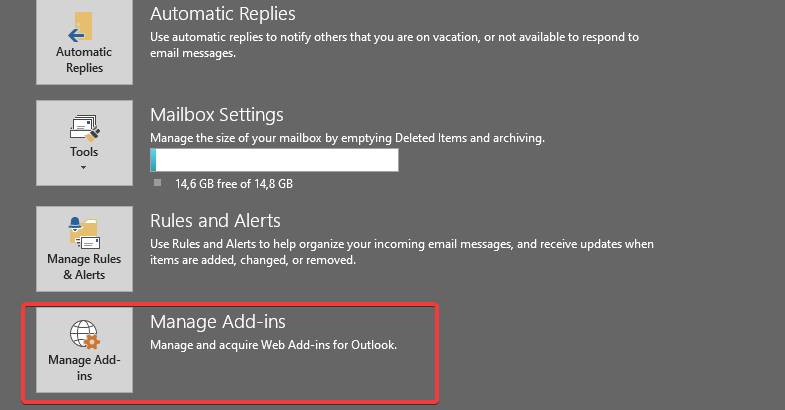
כעת, ברוב התוספות של צד שלישי, תצטרך להשיג אותם מאתר של צד שלישי ולהתקין אותם. זה עובד כמו כל יישום אחר של 32 סיביות. לאחר שתעשה זאת, הפעל מחדש את Outlook וחפש שיפורים.
אם אתה מתחשק ל- Outlook Express הקלאסי ב- Windows 10, למד כיצד להשיג אותו כאן.
2. התקן מחדש את התוסף של Salesforce
הסיבה הנפוצה ביותר לשגיאת Outlook הוגשה למגבלת הכניסה לחשבון היא התוספת של Salesforce. ראשית, וודא שהתקנת את Dot NET Framework 4. כמו כן, זכור כי הפלאגין הסטנדרטי של Salesforce מופסק עבור משתמשים חדשים בחורף 2019. אז ודא שיש לך כלים מצליחים במקום.
עם זאת, בינתיים אנו מציעים להתקין מחדש את התוסף של Salesforce ולחפש שיפורים. כך תעשה זאת:
- לִפְתוֹחַ Microsoft Outlook.
- בחר קוֹבֶץ.
- לִפְתוֹחַ נהל תוספות.
- לקוח האינטרנט ייפתח. הסר את תוספת של Salesforce.
- סגור תחילה את לקוח שולחן העבודה של Outlook והורד תוספת של Salesforce מחנות התוספות הרשמית, פה.
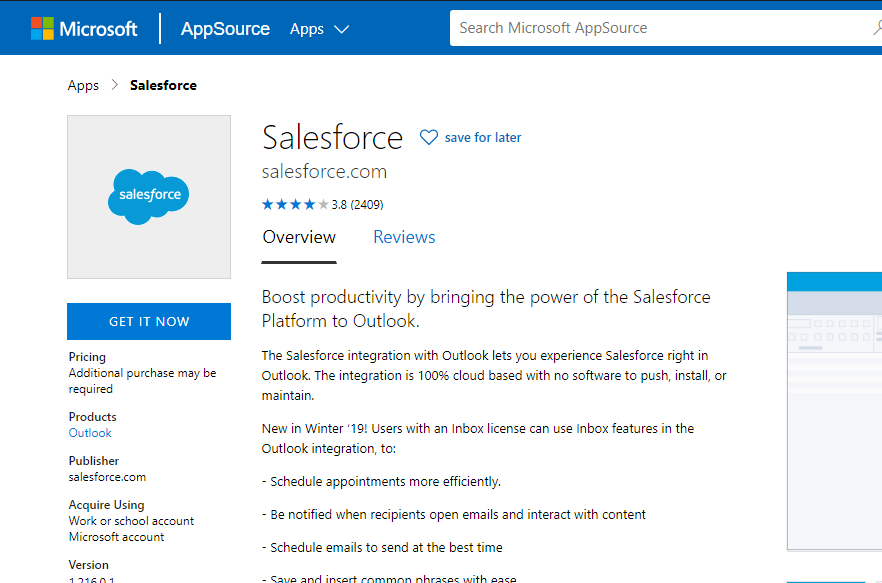
- התקן את התוספת של Salesforce ובדוק אם קיימים שיפורים.
3. הפעל את Outlook במצב בטוח
כדי לאתר את הסיבה המדויקת לבעיה עם הגבלת זמן הכניסה לחשבון שגיאה ב- Outlook, נסה מצב בטוח עבור Outlook. באפשרותך להפעיל את המצב הבטוח ב- Outlook על ידי ביצוע השלבים הבאים:
- וודא כי ה- לקוח שולחן העבודה של Outlook הוא סָגוּר.
- לחץ על מקש Windows + R כדי לפתוח את לָרוּץ שורת פקודה.
- בשורת הפקודה הקלד outlook.exe / בטוח ולחץ על Enter.
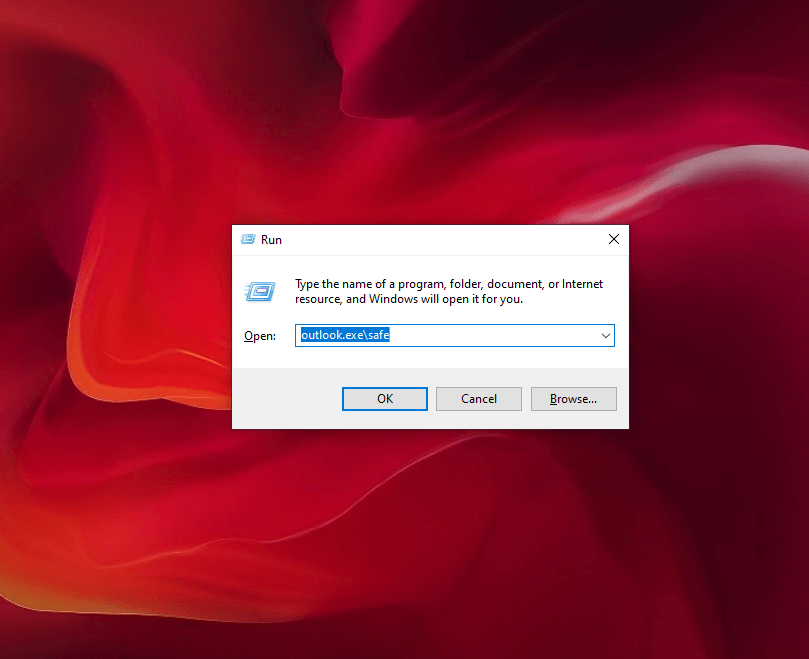
- חפש שינויים.
4. כבה את האימות הרב-גורמי
לבסוף, חלק מהמשתמשים מציעים כי הבעיה היא בתעודות הכניסה, כלומר אימות רב גורמים. אם שינית את הסיסמה שלך לאחרונה, רוב הסיכויים כי ל- Outlook יש בעיה לאשר את השינוי. כך השגיאה. אנו מציעים להשבית זמנית את האימות הרב-גורמי ולחפש שיפורים.
כך ניתן להשבית אותו:
- נווט לחלק האבטחה של חשבון Microsoft שלך בדפדפן אינטרנט, פה.
- בחר אימות דו-גורמי.
- בחר השבת אימות דו-שלבי ולצאת מהדפדפן.
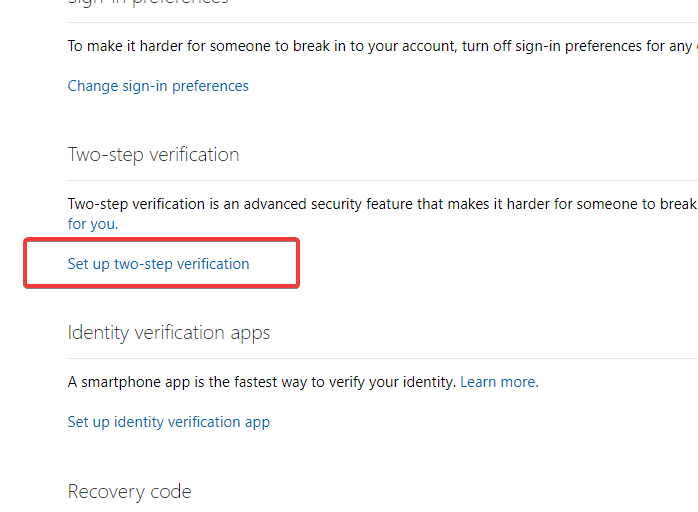
- נסה להשתמש ב- Outlook שוב.
סיפורים קשורים עליכם לבדוק:
- לקוח Outlook מציג הודעה מנותקת ב- Windows 10
- לא ניתן לשמור את ההרשאות ששונו ב- Outlook
- רוצה להגדיר תשובה אוטומטית ב- Outlook? נסה מדריך זה